Hay diferentes formas de asignar etiquetas a los contactos. Aunque empezamos con la asignación manual, recuerda que el gran potencial de Mautic es poder hacer esa asignación de forma automatizada.
Mautic permite automatizar el marketingMarketing El marketing se refiere a las actividades que realiza una empresa para promover la compra o venta de un producto o servicio. El marketing incluye la publicidad, la venta y la entrega de productos a los consumidores o a otras empresas. Algunas actividades de marketing son realizadas por filiales en nombre de una empresa.Los profesionales que trabajan en los departamentos de marketing y promoción de una empresa tratan de llamar la atención del público potencial clave a través de la publicidad.En un nivel fundamental, el marketing es el proceso de entender a los clientes, y construir y mantener relaciones con ellos.El marketing es la clave del éxito de una organización, independientemente de su tamaño.Hay varios tipos y subtipos de marketing, digital y offline.Los equipos de marketing y ventas deben tener un enfoque unificado. La automatización les ayuda a trabajar hacia los mismos objetivos. y por tanto, trabajar de forma optimizada gestionando el máximo de acciones planificadas y automatizadas.
Asignar etiquetas manualmente
La primera opción es la modificación manual que aplicamos en algún caso puntual, aunque en la medida de lo posible hay que buscar sistemas más automatizados.
Para asignar una etiqueta manualmente debes entrar a la ficha de un contacto y pulsar en «Editar» (o bien crear un contacto nuevo). En la siguiente captura de pantalla ves los campos que se muestran en Mautic al añadir o editar un contacto. En la zona inferior tienes el campo Etiquetas. Al hacer clic en ese campo, Mautic muestra un desplegable con el listado de etiquetas disponibles. Puedes hacer clic sobre las etiquetas que vas a asignar a ese usuario o escribir el nombre de la etiqueta y al pulsar intro se añade a Mautic si anteriormente no estaba creada. Las etiquetas que añades manualmente para un usuario, están disponibles para asignarlas al resto de contactos.
Si quieres desasignar al contacto alguna de las etiquetas, sólo tienes que pulsar en la X que aparece junto al nombre de la etiqueta en la ficha del contacto.
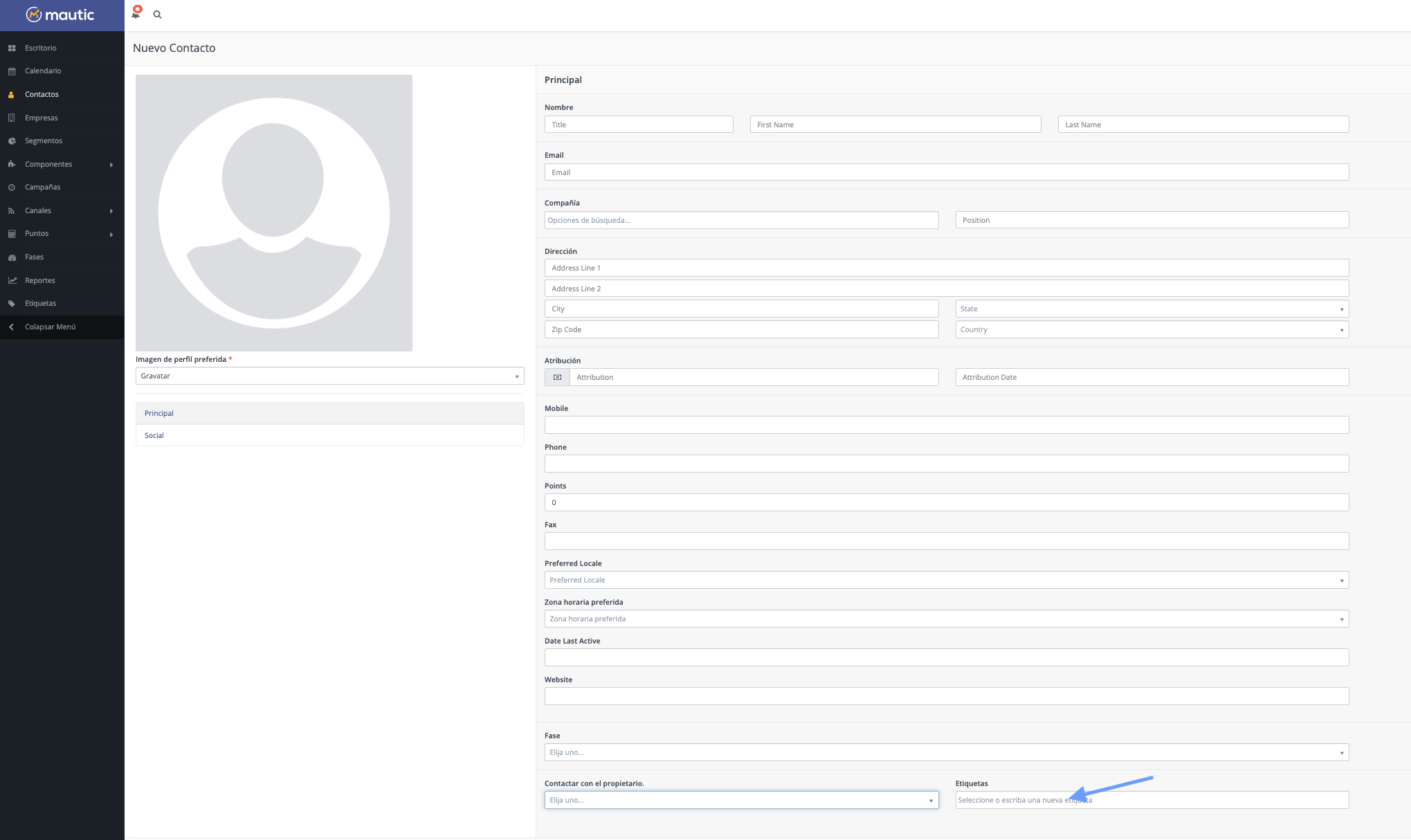
Asignar etiquetas a través de una campaña
Las campañas se pueden usar para enviar contenido a los usuarios con una etiqueta específica o para modificar las etiquetas en función de ciertas acciones.
Enviar contenido a los usuarios con una determinada etiqueta
Aunque lo vamos a ver con más profundidad en el apartado destinado a campañas, los pasos que debemos seguir son:
Haz clic en la opción Campañas del menú Mautic en el lateral izquierdo.

Puedes crear una campaña nueva y acceder al constructorBuilder Un builder es un constructor o personalizador de contenidos, que en el caso de WordPress, permite diseñar sitios de forma relativamente sencilla utilizando herramientas y funciones integradas para añadir casi cualquier cosa en una página, una entrada (post) o en otras zonas de una sitio web. Por ejemplo Divi, Elementor, Visual Composer Website Builder, etc. de campaña. Selecciona el segmentoSegmento Mautic te permite crear Segmentos para filtrar tus Contactos (Leads) en base a muchos criterios como url's visitadas, etiquetas, campañas, etc. de contactos y pulsa el símbolo ➕ para desplegar las opciones
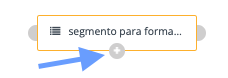
Al pulsar sobre ➕ ves las opciones:
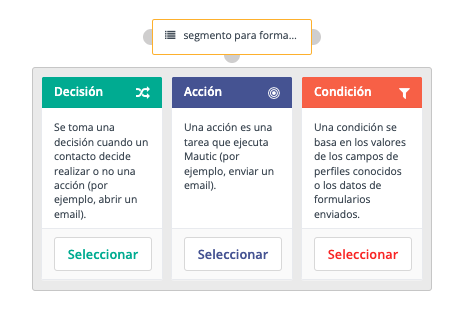
Selecciona condición y busca Etiqueta:
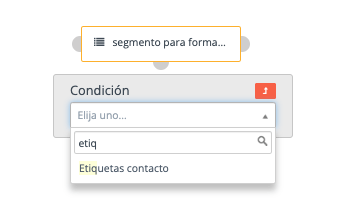
Pulsa en etiquetas de contacto. En la siguiente pantalla tienes que poner un nombre a la condición, indicar las etiquetas que tiene que tener asignadas el contacto y finalmente agregar la condición.
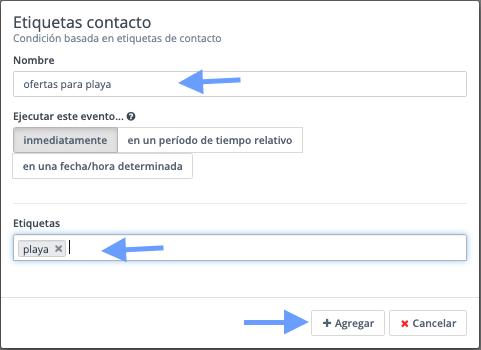
Al pulsar en Agregar vuelves al constructor de campaña y sólo te falta añadir la acción que se aplicará para los contactos que tengan esas etiquetas. Por ejemplo puedes enviar un email a quienes tengan determinadas etiquetas asignadas.
Enviar información de productos o de alguna promoción puntual a quienes tengan la etiqueta asignada como interesados en esos productos. Cuando se lance la campaña, solo se enviará el contenido a los contactos con esa etiqueta. En el ejemplo, el constructor de campaña se muestra como en la siguiente imagen:

Actualizar las etiquetas que tienen los usuarios
En este apartado, ves cómo las etiquetas se pueden actualizar en base a las acciones del usuario en respuesta a una campaña. Hay dos opciones: La modificación de etiquetas cuando la fuente esSegmento del contacto o cuando la fuente es Formularios de campaña.
El primer paso que debes seguir es acceder a Campañas desde el menú Mautic. Puedes crear una nueva campaña o bien editar alguna campaña que ya tengas creada.
En el Constructor de campaña, debes elegir la fuente del contacto. Seleccionar Segmento del contacto o Formularios de campaña como Fuente de contacto.
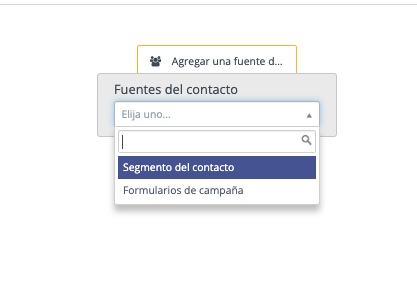
Los pasos a seguir a partir de ese punto, son los mismos en ambos casos. Debes seleccionar Acción.
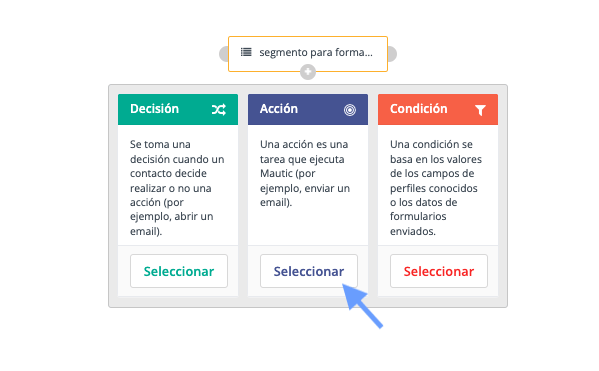
En la siguiente pantalla selecciona, Modificar etiquetas del contacto.
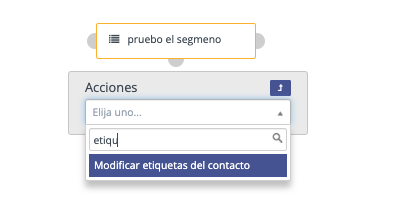
De ese modo llegas a una pantalla en la que puedes indicar qué etiquetas quieres añadir o eliminar cuando un contacto llegue a ese paso de la campaña.

Si has indicado las etiquetas a través de formulario, cada vez que se envíe ese formulario, la etiqueta del contacto se va a ajustar automáticamente.
Asignar etiquetas cuando consigan una determinada puntuación
Implementar un sistema de puntos en Mautic es una buena forma de premiar las decisiones de un contacto y medir su interés potencial en tu marca. También es una excelente manera de utilizar el etiquetado.
Por ejemplo, si un contacto recibe una cierta cantidad de puntos le puedes agregar automáticamente las etiquetas correspondientes a ese nivel de participación. También puedes eliminar etiquetas que ya no se deben aplicar a un contacto con ese volumen de puntos.
Mira los pasos que tienes que dar para asignar etiquetas automáticamente en base a los puntos conseguidos por los usuarios:
Desde el menú Mautic en el lateral izquierdo, pulsa sobre Puntos y seguidamente ve a Administrar activadores.
Puedes crear un activador nuevo o editar alguno de los que ya tengas creados.
Por ejemplo imagina que tienes una academia de formación y asignas 10 puntos cada vez que un usuario completa un curso. En la siguiente captura ves un activador para quienes ya tienen 30 puntos acumulados y por tanto han completado 3 cursos.
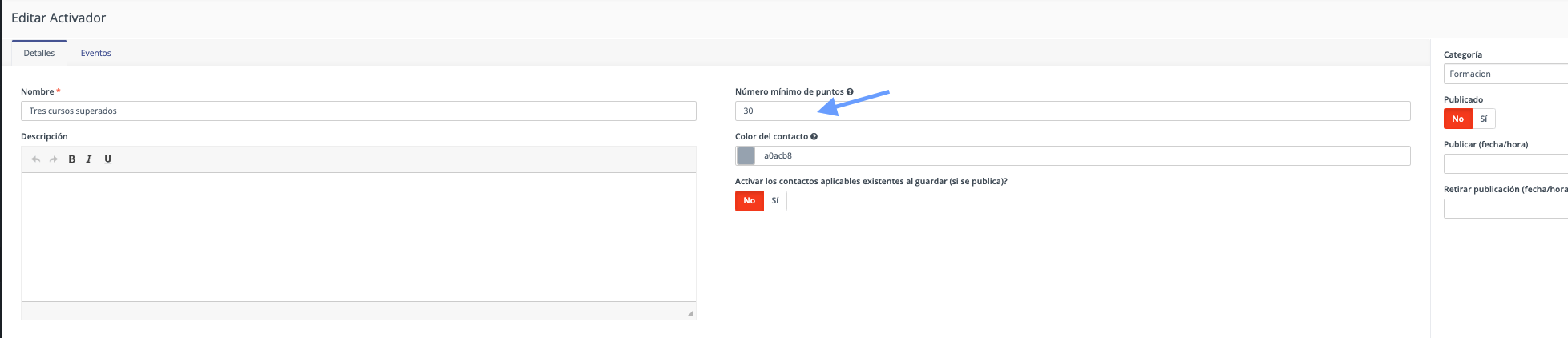
Desde esa pantalla, vas en la zona superior a la pestaña Eventos y eliges la opción Modificar etiquetas del contacto.
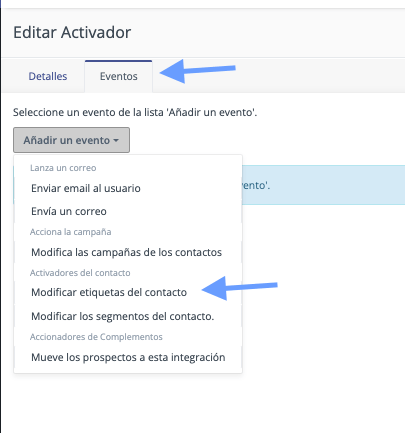
De ese modo, cuando un usuario alcance 30 puntos puedes etiquetarlo para, más adelante, ofrecerle un descuento o hacer alguna acción en concreto con ese grupo de clientes.
La pantalla que ves al elegir Modificar etiquetas del contacto es la misma que vimos anteriormente en el apartado de gestión de etiquetas a través de una campaña. Desde esta pantalla puedes añadir nuevas etiquetas a los contactos que han conseguido esa puntuación o eliminar alguna de las etiquetas que tuvieran asignadas anteriormente.
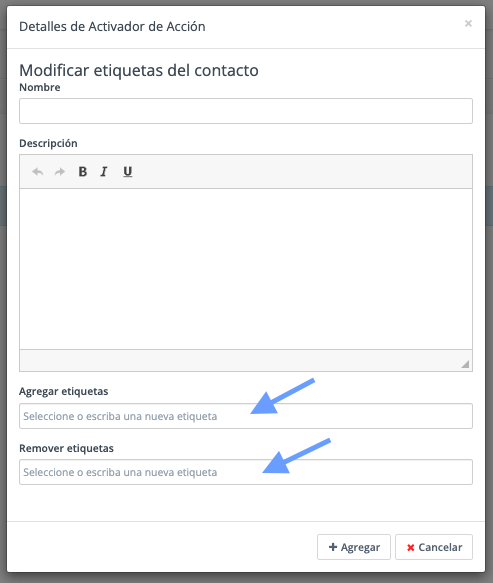
Ejemplos de uso de etiquetas:
Puedes añadir etiquetas en función del comportamiento del usuario en la web:
- Visitas a un determinado tipo de páginas del blog.
- Interesados en contenido concreto de nuestra web
- Descargan determinados archivo
- …
Otra posibilidad es añadir etiquetas a los contactos de diferentes tipos de productos en los que están interesados. Estas etiquetas pueden ser utilizadas posteriormente para crear segmentosSegmento Mautic te permite crear Segmentos para filtrar tus Contactos (Leads) en base a muchos criterios como url's visitadas, etiquetas, campañas, etc. de contactos interesados en algunas categorías, sobre los que pueden realizar campañas. Las etiquetas se pueden añadir a partir de:
- Los formularios que han completado en nuestra web.
- Las compras realizadas (se añaden etiquetas cada vez que compra un determinado tipo de producto)
- Su comportamiento de visitas en la web.
Formación complementaria en materia de etiquetas
Recuerda que en Webempresa te ofrecemos un conjunto de cursos gratuitos. Los tienes disponibles en https://www.webempresa.com/university/
Se ha creado un curso para que aprendas el uso y funcionamiento de Mautic. Te dejo enlace a la lección en la que se explican las etiquetas: https://www.webempresa.com/university/curso-mautic-gratis/dashboard-mautic-etiquetas/
